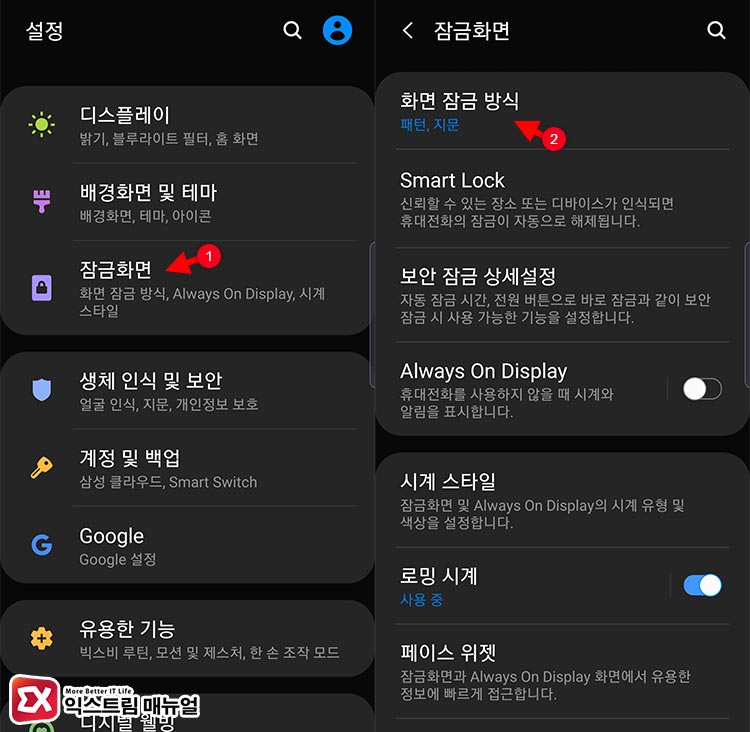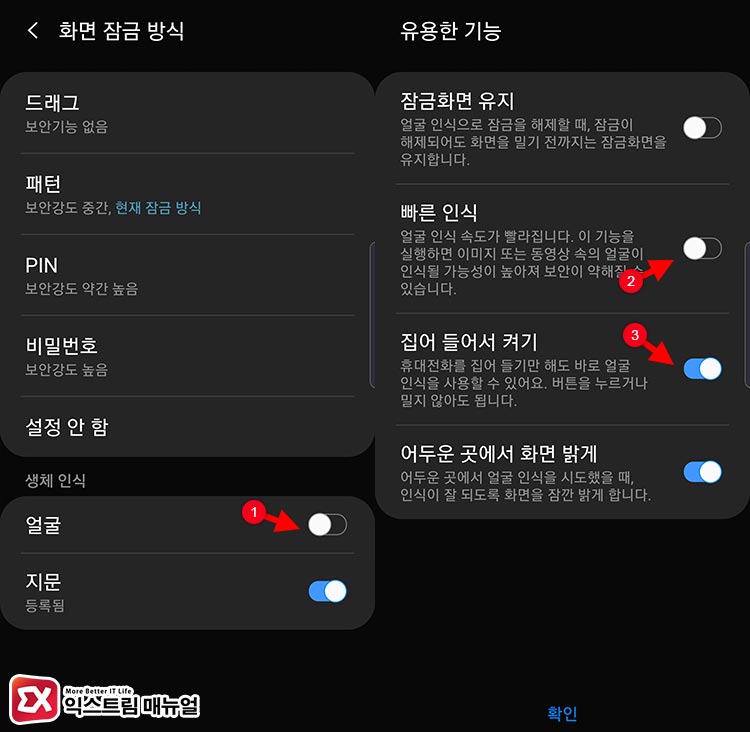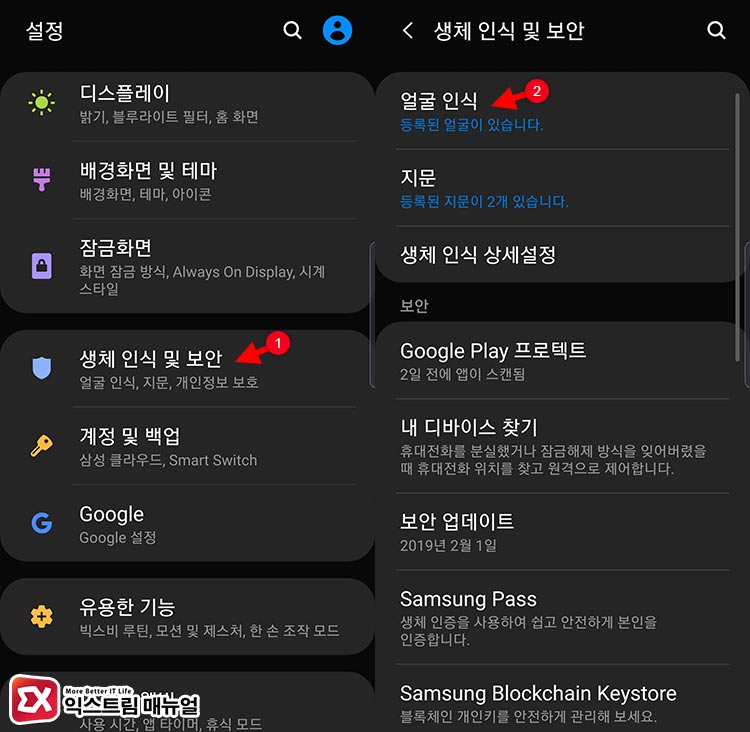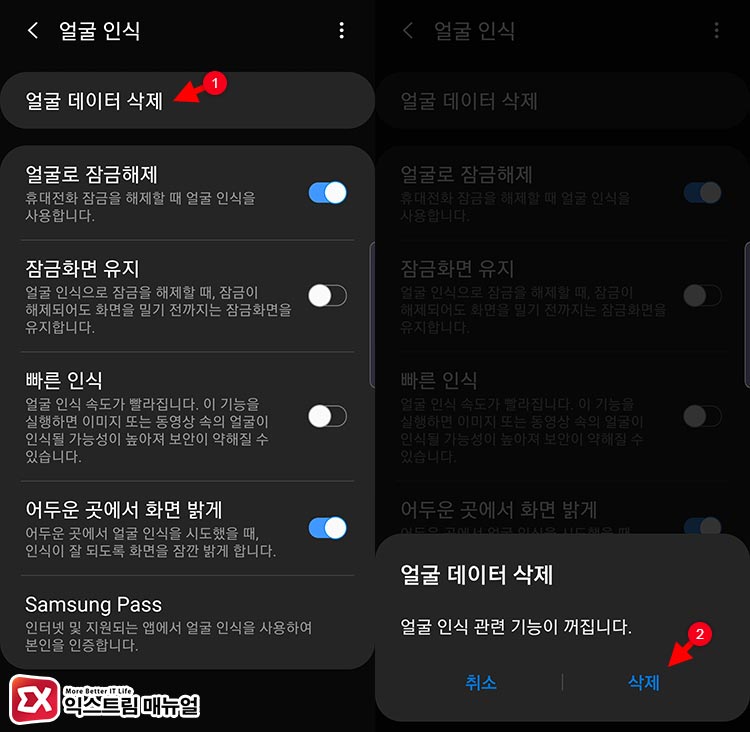갤럭시 S10은 보안 해제를 위한 얼굴 인식과 지문 인식을 지원하는데요.
S10에 처음 탑재된 초음파 지문인식은 온스크린 방식으로 디스플레이에 손가락을 대면 지문이 풀리게 되는데, 한번에 지문인식 위치에 손가락을 얹기가 번거롭고 미스가 나면 다시 손가락을 지문인식 위치에 맞춰야 하기 때문에 생각보다 바로바로 잠금 화면이 풀리지 않습니다.
익숙해지면 지문 스크린 위치에 바로 척 하니 가져다 댈 수 있지만 갤럭시 S10에 탑재된 얼굴 인식 기능을 활용하면 지문 인식보다 더 빠르게 잠금 화면을 해제할 수 있습니다.
목차
갤럭시 S10 얼굴 인식 잠금해제 설정하기
설정 > 잠금화면으로 이동한 다음 ‘화면 잠금 방식’을 선택합니다.
화면 잠금 방식 하단의 생체 인식 옵션에서 ‘얼굴’ 토글 버튼을 선택하면 안면 인식을 위한 얼굴 등록을 진행합니다.
등록을 마치면 얼굴 인식에 대한 몇가지 옵션을 선택할 수 있는데요.
‘빠른 인식’ 옵션은 얼굴 인식 속도가 빨라지지만 본인의 사진이나 동영상으로 잠금 해제가 될 수도 있기 때문에 조금이라도 보안을 생각한다면 빠른 인식 옵션은 끄는게 좋습니다. (이렇게 해도 풀린다고는 하지만….)
그 아래 ‘집어 들어서 켜기’ 옵션은 S10을 들어 올릴때 자동으로 화면이 켜지는 기능으로 얼굴 인식을 사용한다면 빠르게 잠금 화면을 풀 수 있는 옵션입니다.
얼굴 인식을 설정한 다음 갤럭시 S10의 잠금 화면을 보면 펀치홀 카메라 주변에 링(Ring)과 같은 효과가 나타나면서 카메라가 안면 인식을 시도하는 모션 효과가 나옵니다.
갤럭시 S10 얼굴 인식 삭제하기
더이상 얼굴 인식 기능을 사용하지 않는다면 앞서 살펴봤던 잠금화면의 생체 인식 옵션에서 얼굴 인식을 해제하면 되지만 등록된 얼굴을 삭제해서 깔끔하게 정리할 수 있습니다.
설정 > 생체 인식 및 보안 > 얼굴 인식으로 이동합니다.
얼굴 인식 항목에서 ‘얼굴 데이터 삭제’를 선택하면 등록한 얼굴이 삭제되며 인식 기능 또한 같이 꺼집니다.